编辑 NURBS > 在曲面上投影曲线(Edit NURBS > Project Curve on Surface)> 
如果使用“活动视图”(Active View)选项投影曲线,则在使用“在曲面上投影曲线”(Project Curve On Surface)之前必须确定希望处于活动状态的视图。请务必确保选定的曲线(或曲线集)沿着当前视图的垂直(法线)轴投影。
在下图中,在透视视图处于活动状态时尝试进行了投影。您可以看到,曲线没有正确地投影。
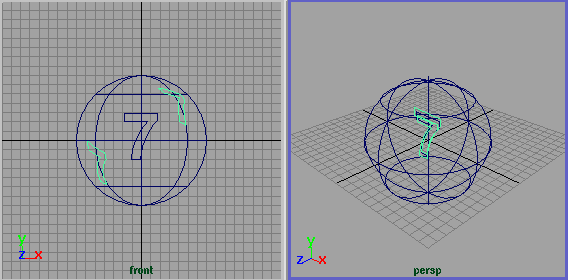
前视图处于活动状态时投影正常,因为投影的垂直方向相对于前视图的曲面法线。
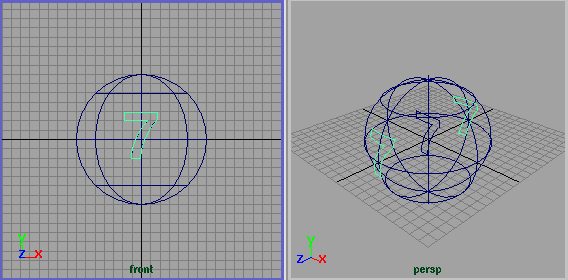
使用“曲面法线”(Surface Normal),您可以在一个视图中将一条曲线投影到选定的曲面上,然后在任何其他视图中将同一条曲线投影到其他曲面。如果投影时选定了该选项,则活动视图并不重要。
如果选择“曲面法线”(Surface Normal),请确保将曲线移动到曲面外部。
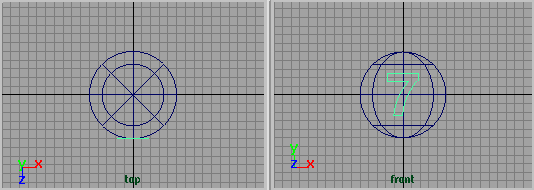
曲线位于曲面内部的旋转轴上。如果曲线在曲面内部,投影将花费较长时间才能完成,或将失败。